A Microsoft atualiza constantemente o Windows 10 para adicionar novos recursos ao sistema e também para corrigir possíveis falhas de segurança. Por sua vez, nesta semana, de acordo com relatos no próprio fórum da empresa, a última atualização do Windows começou a causar diversos problemas que vão desde a “tela azul da morte” até aplicativos que deixaram de funcionar corretamente.
Apesar de ainda não ter dado um pronunciamento oficial sobre os problemas vistos no sistema, a boa notícia é que existe uma forma fácil de remover esta atualização do Windows 10 sem realizar procedimentos que possam comprometer ainda mais o seu computador. A seguir, veja como remover a última atualização problemática do Windows 10.
Importante
Apesar do procedimento abaixo ser a forma oficial de remover atualizações do sistema e não oferecer grandes riscos, o Olhar Digital recomenda que você faça um backup de seus arquivos para evitar perder arquivos que sejam importantes ou novos problemas.
Esta atualização do sistema está disponível para as versões 2004 e 20H2 do Windows 10.
Como remover a última atualização problemática do Windows 10
O processo para remover a última atualização problemática do Windows 10 é bem simples e é realizado diretamente nas configurações dele. Confira:
1. Caso o seu computador não esteja carregando o Windows 10 corretamente, você deve iniciar o Windows em modo de segurança;
2. Aperte junto as teclas “Win + I” para abrir a tela de “Configurações” do Windows 10;
3. Na janela aberta, entre em “Atualização e Segurança”;

4. Agora, clique em “Exibir histórico de atualização”;
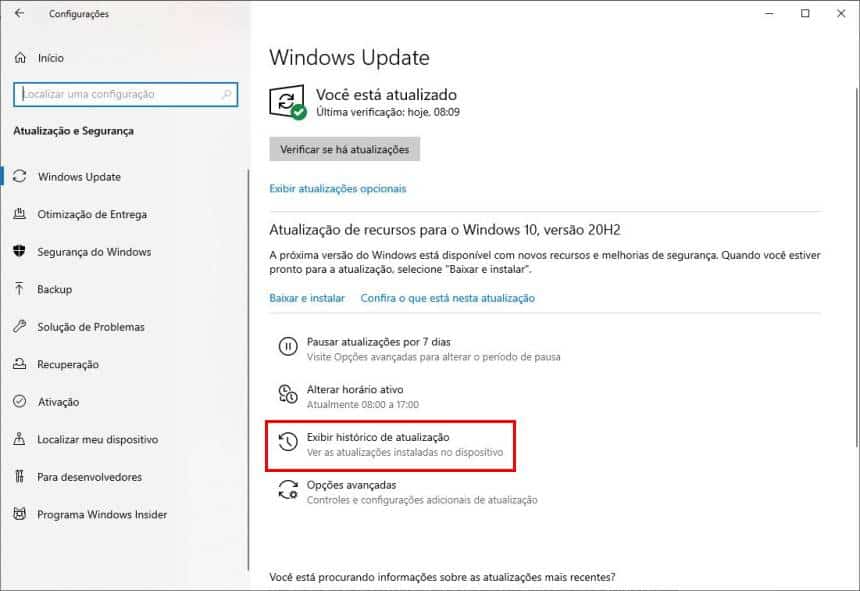
5. Na nova página, na parte superior, clique em “Desinstalar atualizações”;

6. Então, na lista de atualizações, clique em “Atualização de Segurança para Microsoft Windows (KB4586781);

7. Com o item selecionado, clique em “Desinstalar”;

8. Após o procedimento ter sido finalizado, reinicie o seu computador. Neste momento, por conta de ter desinstalado uma atualização, o Windows 10 pode demorar um pouco mais para iniciar pela primeira vez.
A partir deste momento, a atualização do Windows 10 já não está mais instalada e, ao menos os maiores problemas causados por ela não devem mais ocorrer. Caso não queira que esta atualização seja instalada novamente por engano ao menos por enquanto, você pode seguir este tutorial do Olhar Digital que ensina como desabilitar as atualizações do Windows 10.
Pronto! Agora, você já sabe como remover a última atualização problemática do Windows 10 que pode estar causando problemas em seu computador.

